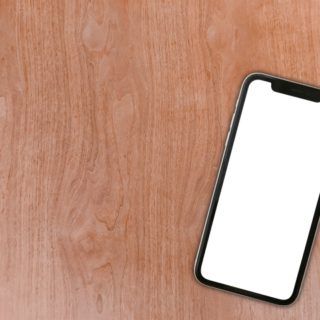【iPhone】音が出ないときの対処方法

電話がなった時に着信音が聞こえなかったり、動画の音声が出ていなかったりとたまにiPhoneは音がならなくなってしまうことがあります。
今回は、音がならなくなってしまった時の対処方法を紹介します。
まず、考えられる原因ですが
・iPhoneの設定の問題
・iPhoneの機能
・OSのシステム的な問題
・iPhoneの故障
以上です。
iPhoneの設定の問題

iPhoneの設定で音が出ないようになっている可能性があります。
【設定】→【サウンドと触覚】
の項目で着信音と通知音の部分を確認し、音が出ないようになっているときは、ここを音が出るように調整しましょう。
着信音と通知音に関しては、これを設定することで音がなるようになりますが、動画音声に関しては音量の+と-ボタンで調整をしましょう。
設定の問題の場合のほとんどがこれで音がなるようになります。
iPhoneの機能

iPhoneX以降、FaceIDの機能がついている端末では使用者が画面を見ると音が小さくなるという機能がついています。
電話がなり、最初は音が大きいけど小さくなるという風に感じている方はこの機能が働いているからです
これについては仕様なのでどうすることもできないと思います。
OSのシステム的な問題

これについては、正直考えにくいですがOSのシステムが影響して音がならないようになっている可能性があります。
電話などの着信音や通知音ではほとんど無いと思いますが動画や音楽などの音声が鳴らない時にはこれの可能性も出てきます。
これについては、アップデート・初期化で直る可能性があります。
iPhoneの故障

最後にiPhoneが壊れてしまっている可能性があります。
スピーカーが故障しており、音がならない可能性があります。
まれにサイレントスイッチが壊れてしまっており、サイレントのON・OFFができなくなってしまうこともあります。
正規店に修理に出した際には、スピーカーの故障なら部品交換になりますがサイレントスイッチの故障の場合は本体の交換になります。
iPhoneの音が出ないときの対処方法

・再起動する
・設定のリセットをする
・アップデート・初期化を行う
・修理に持っていく
以上が対処方法です。
設定などの見直しをしても音が出ないときにこれを行っていきましょう。
iPhoneを再起動する
まず、簡単に行えるのが再起動です。
iPhoneを再起動することで音が出るようになることも多いのでまずは再起動を試しましょう。
再起動の仕方は、電源を落としてからケーブルに繋いで電源をつけるだけでも問題ないです。
iPhoneを再起動する
まず、簡単に行えるのが再起動です。
iPhoneを再起動することで音が出るようになることも多いのでまずは再起動を試しましょう。
再起動の仕方は、電源を落としてからケーブルに繋いで電源をつけるだけでも問題ないです。
iPhoneの再起動の仕方
【iPhone6s】までの端末
スリープボタンとホームボタンを長押し
↓
画面が真っ暗になり、アップルロゴが表示されたらボタンを離す
【iPhone7】の場合
音量-とスリープボタンを長押し
↓
画面が真っ暗になり、アップルロゴが表示されたらボタンを離す
【iPhone8】以降の機種の場合
音量の+、-、スリープボタンを順番に押し、スリープボタンがだけ長押し
↓
画面が真っ暗になり、アップルロゴが表示されたらボタンを離す
以上がiPhoneの再起動の仕方です。
iPadなどの再起動の仕方は、ホームボタンがついているモノなら【iPhone6s】と同じ方法でホームボタンが無いものは【iPhone8】以降の端末と同じ手順で再起動しましょう。
iPhoneの設定をリセットする

再起動しても音が出ないときは、設定をリセットしましょう。
【設定】→【一般】→【リセット】→【すべての設定をリセット】
これで設定をリセットできます。
※【すべての設定をリセット】の下の項目にある【すべてのコンテンツと設定をリセット】を選んでしまうと初期化になってしまうので注意しましょう。
iPhoneをアップデート・初期化を行う
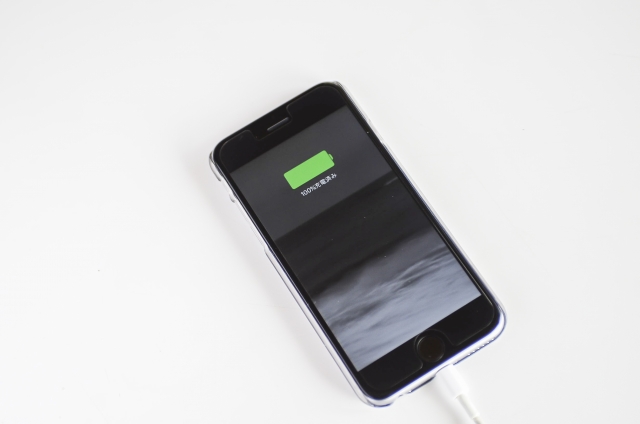
設定のリセットでも音が出ないときはアップデート・初期化を行いましょう。
設定からアップデート・初期化を行うことはできますがここではiTunesに接続してのアップデート・初期化をオススメします。
まずは、アップデートを行い、それでも直らない場合は初期化を行いましょう。
アップデート・初期化を行う前にはデータのバックアップが取られているか確認してから行いましょう。
iPhoneをリカバリーモードに入れてPCを操作していきます。
iPhoneのリカバリーモードの入れ方

【iPhone6s】までの端末でのリカバリーモードの入れ方
スリープボタンとホームボタンを長押し
↓
画面が真っ暗になったらホームボタンのみを長押し
↓
PCとケーブルの画面になったらPCを操作する
【iPhone7】の場合でのリカバリーモードの入れ方
音量-とスリープボタンを長押し
↓
画面が真っ暗になったら音量の-ボタンのみを長押し
↓
PCとケーブルの画面になったらPCを操作する
【iPhone8】以降の機種でのリカバリーモードの入れ方
音量の+、-、スリープボタンを順番に押し、スリープボタンがだけ長押し
↓
画面が真っ暗なってもスリープボタンのみを長押し
↓
PCとケーブルの画面になったらPCを操作する
この手順でリカバリーモードに入れれたらPCを操作し、まずはアップデートから試していきましょう。
アップデート・初期化を行っても音が出ないときは修理に持っていきましょう。
音が出ないときの修理方法
・AppleStoreなどの正規店に持っていく
・街の修理屋さんに持っていく
・自分で部品交換を行う
以上が修理方法です。
保証が残っている場合は、正規店に持っていく
Appleの保証が残っている場合は、正規店に持っていきましょう。
画面割れや水濡れが無いことが前提になりますが保証が残っており、音が出なければ料金が発生しないことが多いです。
その為、保証が残っている人は正規店に持っていきましょう。
AppleStoreなどの正規店に持っていく際の注意点
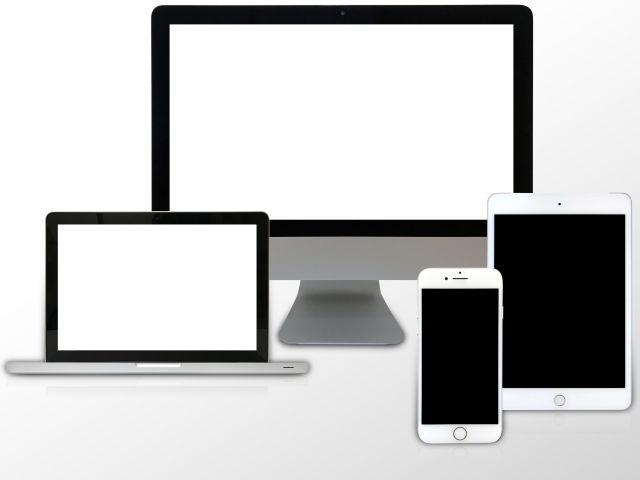
・音が出ない状態で無いと修理して貰えない
・料金が発生する可能性がある。
・予約が無いとその日に修理して貰えない
以上が注意点です。
修理にならないことがある

修理に持っていった際に、音が出ない状態を再現できないと修理して貰えない可能性があります。
全く音が聞こえない状態や音質がかなり悪い状態なら修理して貰えますがたまに音が出ない状態になるなどの時は修理に持っていってもそれが再現できないと修理して貰えません。
もし、確実に修理してほしいときは、修理に持っていく際にアップルのコールセンターに電話で相談してみましょう。
無料じゃない可能性ある
保証が残っている状態でも料金が発生する可能性もあります。
画面が割れてしまっていたり、水濡れなどがある場合は料金が発生し、AppleCare+に入っていない場合はかなり高額になるのでAppleCare+に入っていない人は街の修理屋さんに持っていくのが良いと思います。
その日に修理して貰えない可能性ある

正規店は、予約が無いとかなり待ち時間があったり、最悪修理をその日にしてもらえない可能性があります。
その日に確実に修理して貰いたい人は電話かネットで予約を取ってから修理に持っていきましょう。
保証が切れている人は街の修理屋さんに持っていこう

保証が切れてしまっていたり、AppleCare+に入っていなくて画面割れや水濡れがある方は街の修理屋さんのほうが安くなるので正規店ではなく街の修理屋さんに持っていくことをオススメします。
街の修理屋さんに持っていく際の注意点

・料金が発生する
・保証が適用できなくなる
以上が街の修理屋さんに持っていく際の注意点です。
街の修理屋さんでは、予約が無くてもその日に対応してもらえることがかなり多いです。
ただ、その時の混み具合によって変わると思うので確実に修理したい方は予約を取ってから持っていきましょう。
修理には料金が発生する
街の修理屋さんでは、部品交換でも料金は発生します。
ただ、正規店と比較するとかなり安く修理できるので保証が切れてしまっている方は街の修理屋さんの方が安く済みます。
Appleの保証が適用できなくなる

街の修理屋さんで修理することでAppleの保証が適用できなくなります。
今回の音が出ないという症状ならスピーカーの交換になる可能性が非常に高く、スピーカーが他社製の部品に変わることでAppleの保証が適用できなくなります。
ただ、スピーカーが他社製のモノと正規店の人が気付くかは分かりません。
自分で修理する

他社製の部品が手に入る状態なので自分で修理することも可能です。
ただ、スピーカーの交換で直らなかったりする場合もあります。
そうなると部品代だけ無駄にしてしまうのであまりオススメできません。
また、iPhoneを壊してしまう可能性もあるので自分で修理するメリットがあまり無い気がします。
知識があまり無いなら修理に出した方が良いでしょう。
まとめ

以上が音が出ないときの対処方法と修理方法です。
設定の見直しやアップデート・初期化で改善しない場合は、修理に持っていくしか無いと思います。
保証が残っている方は、正規店の方が無料の可能性があるので良いですが保証が切れてしまっている方は正規店だとかなり高額になってしまうので街の修理屋さんの方が良いでしょう。